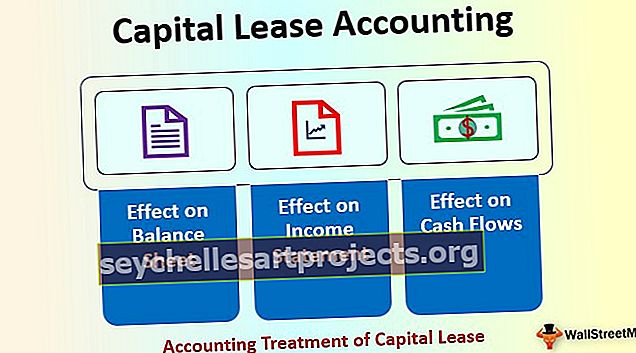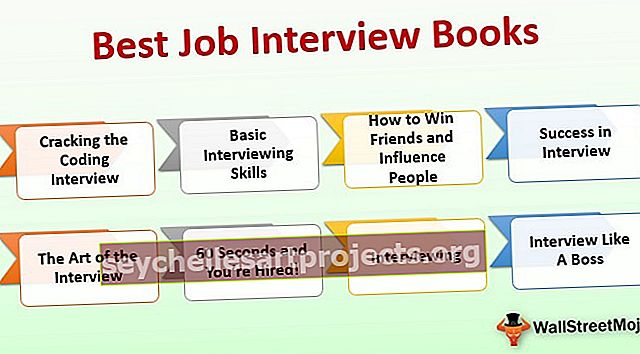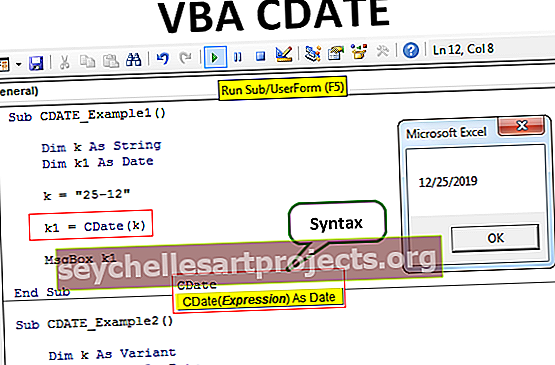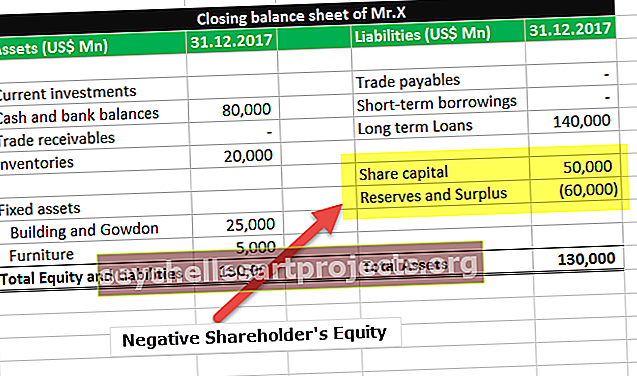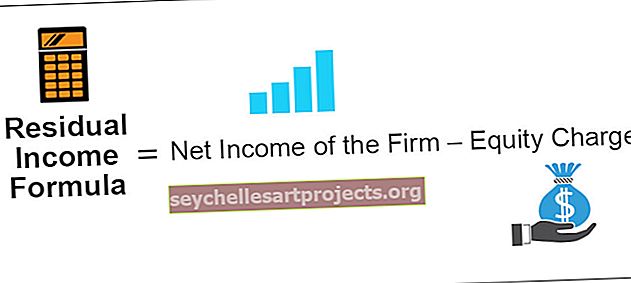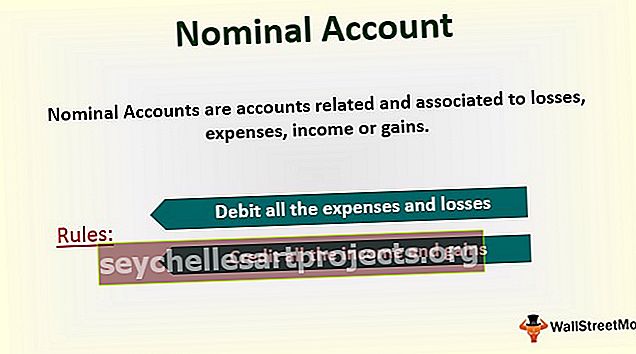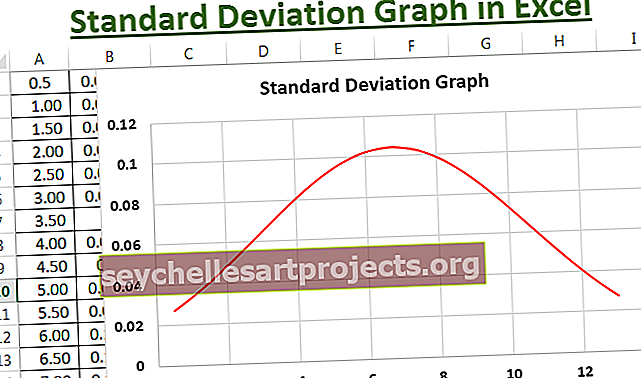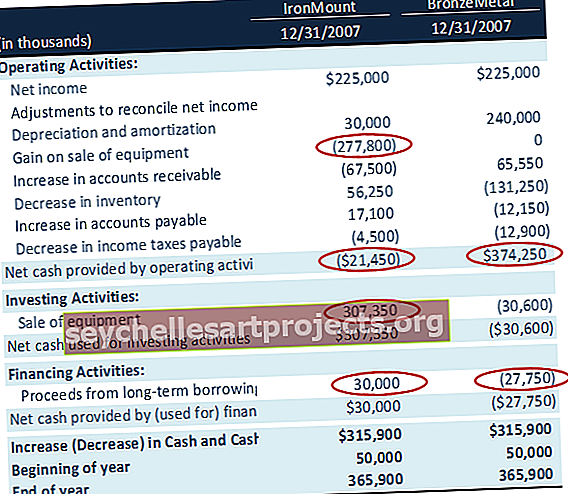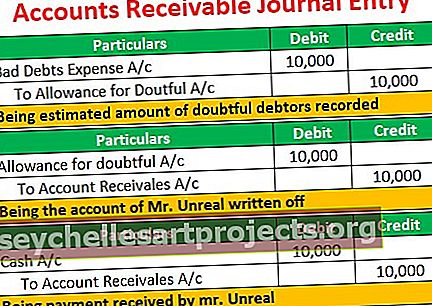VBA ChDir | Hakemiston vaihtaminen Excel VBA ChDir -toiminnon avulla?
Excel VBA Chdir
"ChDir": tä voidaan kutsua nimellä " Change Directory ". "ChDir" -toiminnon avulla voimme muuttaa nykyistä VBA: ssa käytettyä oletushakemistoa etsiessäsi tiedostoja ilman täysin määritettyä polkua. Esimerkiksi kun yritämme tallentaa tiedoston oletuksena uutena tiedostona, voimme nähdä, että järjestelmän konfiguroitu asema aukeaa ja sieltä valitsemme tallennettavan kansion.
Oletko koskaan ajatellut, että voimme muuttaa kyseisen oletuskansioiden valintaikkunan toiveemme mukaan? Kyllä, voimme tehdä tämän!
Katsotaan nyt ChBA-funktion syntaksia VBA: ssa.

Polku: Tässä meidän on mainittava kansiopolku, jonka haluamme avata oletuksena, kun yritämme avata tai tallentaa tiedostona eri nimeä.
Polku tulisi mainita lainausmerkeissä.
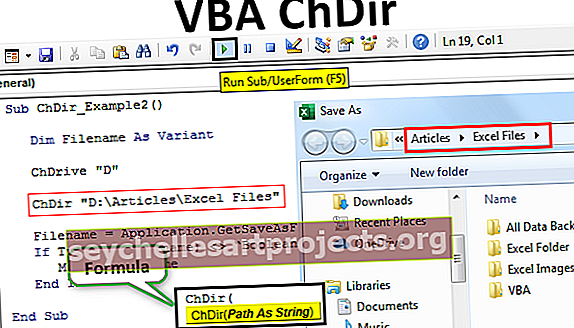
Esimerkkejä ChDir-toiminnasta VBA: ssa
Alla on esimerkkejä Excel VBA ChDiristä.
Voit ladata tämän VBA ChDir Excel -mallin täältä - VBA ChDir Excel -malliEsimerkki 1
Katsokaa ensin alla olevaa VBA-koodia.
Koodi:
Sub ChDir_Example1 () Himmennä FD FileDialogina Dim ND merkkijonona Set FD = Application.FileDialog (msoFileDialogFilePicker) With FD .Title = "Valitse tiedostosi" .AllowMultiSelect = False .Show End With End Sub

Kun suoritan tämän koodin F5-näppäimellä tai manuaalisesti, se avaa ensin alla olevan oletusikkunan.

Tästä eteenpäin minun on käytävä läpi erilaisia kansioita ja alikansioita valitaksesi tiedostot, jotka haluan avata VBA-koodilla.
Tämä vie paljon aikaa! Jos minun on käytävä läpi useita kansioita, se voi myös johtaa virheelliseen tiedostovalintaan useiden alikansioiden vuoksi ja lisää sekaannusta.
Entä jos koodini voi avata tietyn kansion, johon tiedosto on valittava?
Eikö se ole hieno vaihtoehto saada?
Kyllä, kokeillaan tätä.
Ennen koodin siirtämistä meidän on käytettävä toimintoa ChDir ja mainittava kansion polku lainausmerkeissä.
ChDir "D: \ Artikkelit \ Excel-tiedostot"
Yllä oleva koodi muuttaa oletusarvoisesti avattavan hakemiston D- asemaksi ja D-aseman "Artikkelit" -kansioon ja tämän kansion avattavaan alikansioon on "Excel Files".
Koodi:
Ala ChDir_Example2 () Himmennä tiedostonimi muunnelmana

Nyt aion suorittaa koodin manuaalisesti tai painamalla F5-näppäintä ja nähdä, mikä tiedostohakemisto avautuu.

Kuten näemme yllä olevasta kuvasta, sain oletusikkunan määrittelyni mukaan.
Jos ChDir- toiminto ei näytä mainittua tiedostohakemistoa, sinun on ensin vaihdettava asema ja sitten sovellettava ChDir- toiminto.
Aseman vaihtamiseksi on käytettävä “ChDrive” -toimintoa. Koska haluan avata tiedoston ensin D- asemassa, minun on vaihdettava asema D- asemaan .
ChDrive “D”
Yllä oleva koodi muuttaa aseman arvoksi "E".
Koodi:
Sub ChDir_Example2 () Himmennä tiedostonimi muunnelmana ChDrive "D" ChDir "D: \ Article \ Excel Files" Tiedostonimi = Application.GetSaveAsFilename () Jos TypeName (Tiedostonimi) "Boolean" Sitten MsgBox-tiedostonimi End Jos End Sub

Tällä tavoin käyttämällä VBA " ChDir " -toimintoa voimme muuttaa oletustiedostohakemiston toiveemme mukaan.